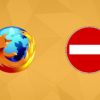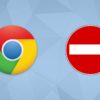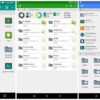Girando per strada è facile accorgersi di come anche i più piccoli hanno in mano uno smartphone e sono in grado di accedere facilmente ad Internet utilizzando un comune browser. Ciò significa che possono con estrema facilità visualizzare anche i contenuti per soli adulti. Abbiamo deciso di realizzare una guida in cui spieghiamo come bloccare siti per adulti su Android usando alcune applicazioni. Non perdiamo altro tempo e scopriamo subito quali sono.
Indice dei contenuti
- Come bloccare siti per adulti su Android con ES Gestore File
- Come bloccare siti per adulti su Android con Trend Micro Mobile Security & Antivirus
- Come bloccare siti per adulti su Android con Norton Family Parental Control
- Come bloccare siti per adulti su Android dal router
- Come bloccare siti per adulti su Android: alternative
Come bloccare siti per adulti su Android con ES Gestore File
ES Gestore File (conosciuto anche come ES File Manager) è un file manager per Android molto popolare che permette di accedere al file hosts. Si tratta di un file di sistema che permette, tramite editing, di bloccare manualmente specifici URL, in questo caso quelli che contengono contenuti per adulti. L’unica cosa è che l’applicazione richiede i permessi di root per funzionare. Dunque, vi consigliamo di leggere la nostra guida per ottenere i permessi di root se scegliete questa soluzione altrimenti passate al prossimo capitolo.
Detto ciò, vediamo come sfruttare l’app:
- Afferrate lo smartphone di vostro figlio e scaricate ES Gestore File dal Google Play Store.
- Una volta terminato sia il download che l’installazione, avviare l’app e tappate sui 3 trattini presenti in alto a sinistra.
- Fatto ciò, premete sul pulsante in corrispondenza di Root Explorer così da accedere alle cartelle e i file di sistema, previa concessione dei permessi di root.
- A questo punto, dirigetevi nella cartella system > etc e trovate il file hosts. Una volta identificato, premeteci su a lungo e pigiate su Proprietà dal menu Altro che compare.
- Attraverso la finestra che si apre, scegliete Modifica presente in corrispondenza di Permessi e poi apponente un segno di spunta alla casella di Gruppo, posta sotto la colonna Scrittura.
- Dopo aver riavviato lo smartphone, aprite nuovamente ES Gestore File e raggiungete nuovamente il percorso dove è presente il file hosts.
- Premeteci su a lungo e, da Altro, questa volta scegliete Apri come e poi Testo.
- Sfruttando l’editor di testo, individuate la riga 127.0.0.1 localhost e sostituite localhost con l’indirizzo del sito Web per adulti che volete bloccare sul terminale.
- Dopo aver terminato la modifica, cancellate la cache di tutti i browser installati sul dispositivo dalle Impostazioni e riavviatelo.
Come bloccare siti per adulti su Android con Trend Micro Mobile Security & Antivirus
Trend Micro Mobile Security & Antivirus è uno degli antivirus per smartphone e tablet Android più famosi disponibili sul Google Play Store. Questo garantisce una protezione completa riuscendo a rilevare le app dannose e inoltre offre una protezione contro ransomware, siti Web fraudolenti e furto d’identità.
Naturalmente, l’antivirus può essere utilizzato anche per applicare delle restrizioni ai siti Web per adulti sullo smartphone Android di vostro figlio. Purtroppo per accedere agli strumenti di controllo per genitori, è necessario sottoscrivere un abbonamento dal costo di 19,99 euro all’anno ma comunque è possibile provarlo gratuitamente per 14 giorni senza rischi e poi decidere al termine se effettuare la sottoscrizione.
Detto ciò, vediamo come sfruttarlo:
- Procedete con il download di Mobile Security & Antivirus di Trend Micro dal Google Play Store e avviatela una volta completato lo scaricamento.
- Dalla schermata che compare, pigiate su Accetta e continua e poi su Inizia la prova gratuita adesso presente sotto a Strumenti di controllo per genitori.
- Nella successiva schermata, premete su Inizia la prova gratuita adesso e poi su Abbonati dalla finestra del Play Store che compare. In questo caso, scegliete il metodo di pagamento preferito fra PayPal, Crediti di Play Store, Fatturazione del gestore, Codice sconto o Carta di credito/debito.
- Dopo che il pagamento è riuscito con successo, premete su Crea un account Non hai un account Trend Micro? e digitate l’indirizzo e-mail, il nome, il cognome e lasciate Italia. Continuate tappando su Avanti.
- Nella successiva schermata, digitate la password e pigiate su Fine.
- Fatto ciò, tornerete alla schermata iniziale di Trend Micro Mobile Security & Antivirus. Pigiate su Strumenti di controllo per genitori per accedere all’apposita sezione, inserite la password impostata precedentemente nell’apposito campo e pigiate su Sblocca.
- Adesso bisogna dare il consenso all’app di Trend Micro di filtrare i siti Web indesiderati. Per fare ciò, pigiate sulla scheda Filtro siti Web e premete sullo switch presente in corrispondenza di Filtro siti Web. Dopodiché premete su Consenti ora e seguite i passaggi a schermo.
- A questo punto, potete impostare il livello di protezione fra Bambini, Preadolescenti e Ragazzi, aggiungere gli indirizzi dei siti Web in Elenco bloccati e Elenco approvati e date un’occhiata alla cronologia all’interno dell’apposita sezione.
Come bloccare siti per adulti su Android con Norton Family Parental Control
Norton Family Parental Control è un’applicazione di parental control molto famosa che permette ai genitori di bloccare la visualizzazione di determinati siti Web attraverso alcune categorie definite oppure specificandole manualmente. Abbiamo già avuto modo di parlare di questo software nella guida su come bloccare siti indesiderati su Android con Norton Family Parental Control, quindi eviteremo di elencarvi nuovamente i passaggi.
Dopo aver configurato l’applicazione sullo smartphone di vostro figlio, seguite gli step elencati qui sotto:
- Dal browser predefinito, collegatevi al sito Web di Norton Family e cliccate su Accedi presente in alto a destra.
- Fatto ciò, digitate l’indirizzo e-mail e la password dello stesso account presente sul dispositivo negli appositi campi.
- Dopo aver effettuato il login, premete sull’icona del profilo e dirigetevi in Regole domestiche di “nome profilo”.
- Da qui, spostate su OFF tutti gli switch ad eccezione di quello presente in corrispondenza di Norton Family e di Supervisione Web poiché queste devono restare attive.
- Nel passaggio successivo, pigiate su Impostazioni regole domestiche e spuntate accanto a Alto: bloccare il sito Web e selezionate la categoria dei contenuti per gli adulti per bloccare tutti i siti Web noti di questo tipo. Potete anche bloccare altre categorie oppure digitare manualmente gli URL che volete bloccare in Siti Web ristretti (cliccando poi su Aggiungi per effettuare la modifica).
- Concludete l’operazione cliccando su Salva presente in fondo alla pagina.
Come bloccare siti per adulti su Android dal router
È possibile sfruttare il pannello di controllo del proprio router Wi-Fi domestico per applicare delle restrizioni ai siti per adulti. Dunque, tutti i device connessi alla rete wireless gestita dal modem, non potranno accedere agli URL appartenenti a questa categoria. Per seguire questa procedura, vi consigliamo di leggere la nostra guida su come bloccare siti indesiderati su Android dal router.
Come bloccare siti per adulti su Android: alternative
Qualora non foste rimasti soddisfatti delle soluzioni viste poco fa, allora potrete valutare i metodi elencati qui sotto:
- Hosts Go (vi spieghiamo il suo funzionamento nella guida come bloccare siti indesiderati su Android con Hosts Go)
- McAfee Safe Family
- Mobile Fence
- SPIN Safe Browser
- Qustodio
- G Data Internet Security
- Cambiare DNS
- SecureTeen Parental Control
Altri articoli utili
Chiudiamo questa guida dedicata al blocco dei siti Web per adulti proponendovi qui sotto un elenco di guide utilissime pubblicate sempre su ChimeraRevo: